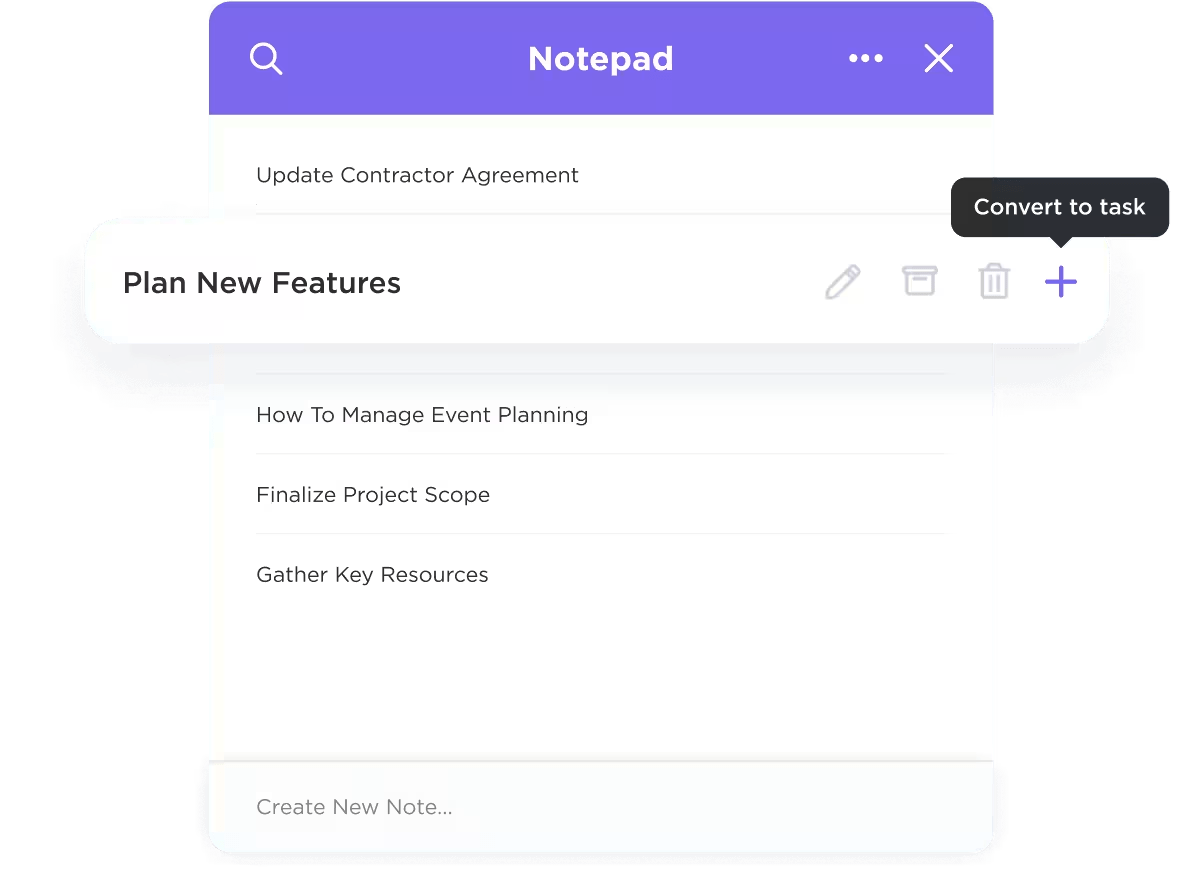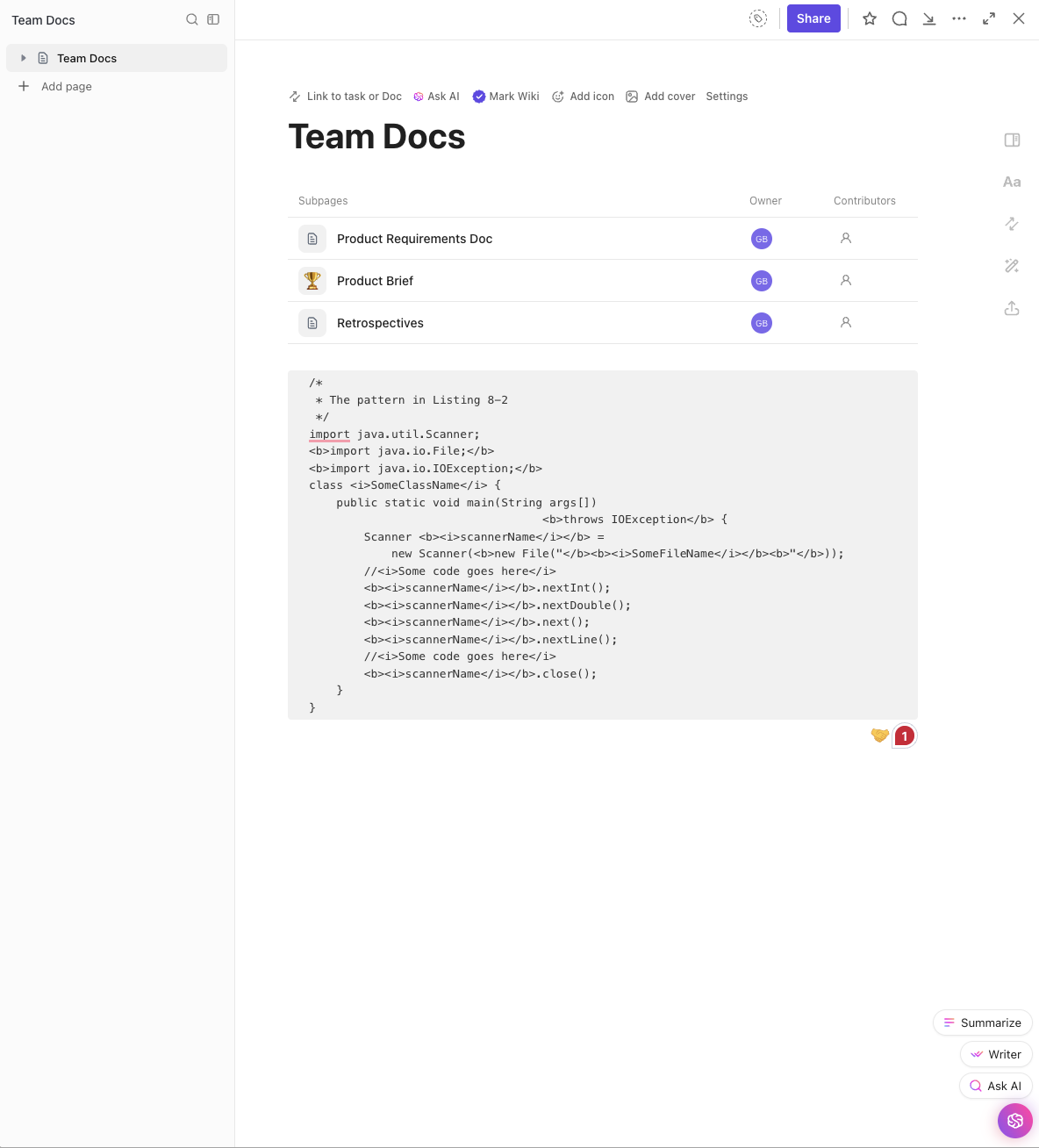Notepad++는 많은 Windows 사용자들 사이에서 여전히 즐겨찾기이지만, macOS에서는 기본적으로 실행되지 않습니다. Wine 또는 VMware Fusion을 통해 실행하는 것은 진정한 해결책이라기보다는 임시 방편에 가깝습니다.
최근에 Mac으로 전환하여 Notepad++의 단순함이 그리운 분들은 걱정하지 마세요! Mac 사용자를 위한 Notepad++의 대안을 목록으로 정리하여 더 나은 UI/UX와 최신 웹 개발 기능을 약속드립니다.
최고의 코드 에디터를 자세히 살펴보세요!
최고의 Notepad++ 대안을 한눈에 보기
| Tool | 가장 적합한 | 주요 기능 | 가격* |
| ClickUp | 개인, 중소기업 및 기업을 위한 텍스트 편집, 작업 관리 및 AI 기반 생산성 | AI 기반 도구, 노트에서 작업 생성, Git 통합, 사용자 지정 가능한 워크플로우 | 개별 개발자 또는 교육 환경에 적합한 가볍고 빠른 다국어 편집 기능 |
| Sublime Text | 솔로 개발자 및 파워 사용자를 위한 최소한의 공간으로 초고속 코딩 및 텍스트 편집 | 다중 커서 편집, 방해 요소 없는 모드, 빠른 문서 검색, 사용자 지정 가능한 테마 | 개인용: $99 (3년), 비즈니스: $65/좌석/년 |
| Visual Studio Code | 개발자, 개발 팀 및 오픈 소스 기여자를 위한 모든 기능을 갖춘 코드 편집, 디버깅 및 Git 통합 | IntelliSense, 라이브 디버깅, 광범위한 확장 기능 | Free Forever |
| BBEdit | MacOS 기반 웹 개발자, 기술 작가 및 시스템 관리자를 위한 일반 텍스트, HTML 및 스크립트 편집 | Unix 명령어, 실시간 Markdown 미리 보기, 코드 접기 | $59.99 (개인용), 업그레이드 가격은 $29.99부터 시작됩니다 |
| Smultron | 개별 Mac 사용자를 위한 간단하고 시각적으로 깔끔한 텍스트/코드 편집 | 분할 화면, HTML 미리 보기, 사용자 지정 가능한 구문 강조 표시 | $9.99 |
| 괄호 | 프리랜서 및 디자인 중심 개발자를 위한 프론트엔드 웹 개발 (HTML/CSS/JS) | 라이브 미리 보기, 다국어 지원, 강력한 확장 기능 | Free Forever, 유료 플랜은 사용자당 월 $4부터 시작합니다 |
| CodeRunner 4 | Mac 기반의 학생, 학습자 및 개인 개발자를 위한 여러 언어 + 언어로 된 즉각적인 코드 실행 | 실시간 문법 검사, 내장 디버거, 단일 창 인터페이스 | 개인용: $19.99, 사이트 라이선스: $12/컴퓨터 (최소 5대) |
| Geany | 개별 개발자 또는 교육 환경에 적합한 경량, 빠르고, 다국어 편집 기능 | 구문 강조, 실시간 컴파일러 피드백, 기호 추적 | 맞춤형 가격 |
| TextEdit | 빠르고 원활한 멀티미디어를 원하시는 분들을 위한 멀티미디어 도구 | 리치/일반 텍스트 모드, HTML 미리 보기, 형식 간 호환성 | 맞춤형 가격 |
| Nova | UX, 로컬 개발 및 Git 워크플로우를 우선으로 하는 웹 개발자 및 소규모 프론트엔드 팀을 위한 세련된 UI를 갖춘 최신 Mac 네이티브 코드 편집기입니다 | 맞춤형 스크립트, 내장 Git 도구, 사용자 지정 가능한 도크 | $99 |
| UltraEdit | 대규모 파일 처리, 열 편집, 고급 찾기/바꾸기 기능으로 기업 개발자, 데이터 분석가 및 시스템 엔지니어에게 적합합니다 | 수직 텍스트 선택, 멀티 커서 편집, 중첩된 파일 구성 | 맞춤형 가격 |
| Textastic | IPad/iPhone/Mac 사용자, 특히 학생, 취미로 개발하는 사람, 모바일 우선 개발자를 위한 모바일 코드 편집 | 전처리기 지원, 스마트 자동 완성, 두 손가락 커서 휠 | Free Forever, Pro: 사용자당 월 $2.99 |
Mac용 Notepad++ 대안에서 찾아야 할 기능은 무엇일까요?
Mac에 가장 적합한 텍스트 에디터를 선택할 때, 코딩 워크플로우 자동화 요구 사항에 맞는 도구의 기능을 확인하세요. 깔끔하고 가벼운 코드 에디터를 찾고 계십니까? 또는 분할 편집, 정규식(regex) 검색, 실시간 구문 강조와 같은 기능이 필요하십니까?
다음과 같은 키 요소를 우선적으로 고려하세요.
- 속도와 응답성을 선택하세요: 즉시 실행되고 지연이나 충돌 없이 대용량 파일을 처리할 수 있는 앱을 선호하세요
- 여러 언어에 대한 구문 강조 표시를 활성화하세요. 이렇게 하면 Python, JavaScript, HTML, Markdown 등에서 코드를 명확하게 작성할 수 있습니다
- 워크플로우에 맞게 인터페이스를 맞춤 설정하세요: 테마, 폰트 및 레이아웃을 조정할 수 있는 기능은 방해 요소 없이 작업에 집중할 수 있도록 도와줍니다
- macOS 기본 통합 기능 활용: 도구가 Spotlight 검색, 시스템 탭, iCloud 동기화 등 Mac 전용 기능을 사용하면 생산성을 높일 수 있습니다
📖 또한 읽기: 개발자의 코딩 효율성을 높이는 최고의 AI 도구
Mac을 위한 최고의 Notepad++ 대안 10가지
ClickUp에서 소프트웨어를 검토하는 방법
당사의 편집 팀은 투명하고 연구에 기반한, 공급업체 중립적인 프로세스를 따르므로, 당사의 추천은 실제 제품 값을 기반으로 한 것임을 신뢰할 수 있습니다.
ClickUp에서 소프트웨어를 평가하는 방법에 대한 자세한 설명은 여기에서 확인하세요.
가격, 주요 기능 및 각 AI 코드 도구의 USP를 비교하여 이 목록에서 최고의 대안을 선택하세요. Mac에서 메모장을 실행하는 대신에. 지금 읽고, 나중에 감사하세요!
1. ClickUp (텍스트 편집, 작업 관리 및 AI 기반 생산성에 가장 적합)
일하는 데 필요한 모든 것을 갖춘 앱인 ClickUp은 더 협업적이고 유연하며 진정으로 생산적인 것을 찾는 Mac 사용자 또는 개발자에게 가장 먼저 고려해야 할 앱입니다.
소프트웨어 팀을 위한 ClickUp은 노트, 문서, 작업 및 애자일 워크플로우를 하나로 통합합니다. 단일 도구로 모든 작업을 수행할 수 있습니다. 번다운 차트를 사용하여 스프린트를 실행하고, 여러 팀에 걸쳐 에픽을 관리하고, 장애가 발생했을 때 이해 관계자에게 알리는 자동화를 설정할 수 있습니다.
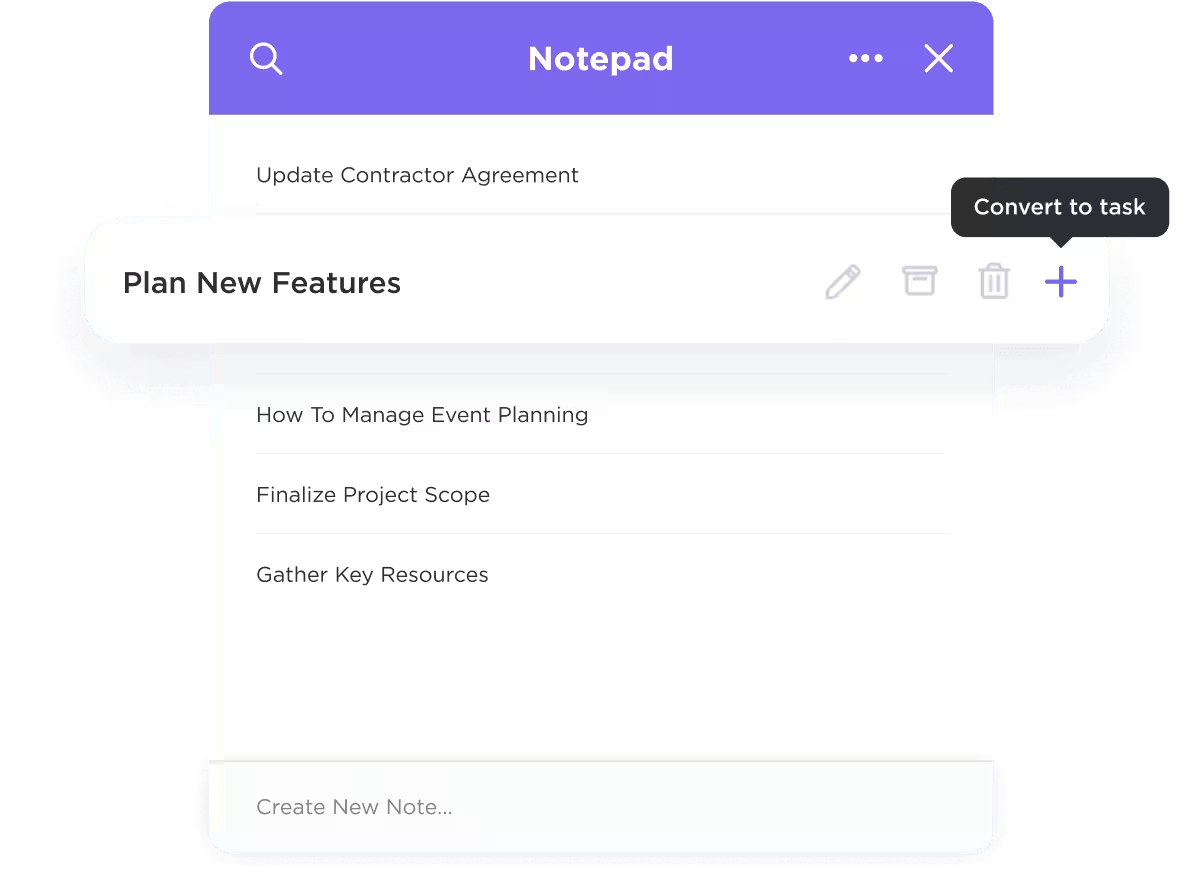
ClickUp Docs 및 메모장을 사용하면 방해 요소 없이 완전한 협업이 가능한 쓰기 공간을 이용할 수 있습니다. 댓글을 추가하고, 팀원을 멘션하고, 작업을 노트에 직접 삽입하고, 진행 상황을 추적할 수도 있습니다. 이는 Notepad++에서는 할 수 없는 기능입니다
ClickUp 메모장은 아이디어를 메모하거나, 코드를 브레인스토밍하거나, 콘텐츠를 빠르게 작성하기에 적합합니다. 블로그 게시물의 개요를 작성하거나, 버그를 기록하거나, 명령어를 입력하거나, 원할 때마다 브레인스토밍을 할 수 있습니다.
Q3의 새로운 기능 세트를 논의한 후 팀 회의를 막 끝낸 제품 관리자가 있다고 상상해보세요. Mac을 열고 ClickUp 메모장에서 브레인스토밍을 시작하여 높은 수준의 개념을 스케치할 수 있습니다. 나중에 개발 작업이 될 것으로 예상되는 몇 줄에 태그를 지정합니다.
아이디어가 구체화되면 ClickUp Docs를 사용하여 해당 정보를 결과물로 전환할 수 있습니다.
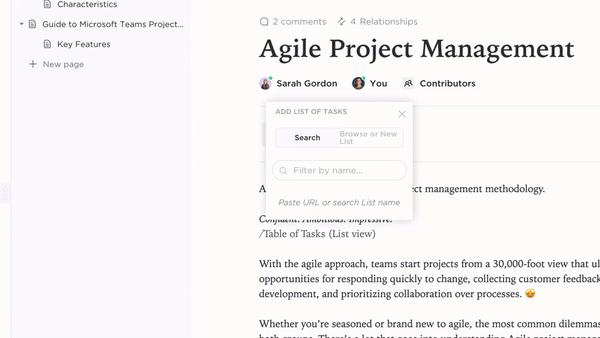
이 텍스트 에디터에서는, 복잡한 노트가 헤더, 체크리스트, 삽입된 링크 및 스마트 서식 기능이 포함된 잘 정리된 제품 개요 또는 기술 문서로 발전합니다. 수석 엔지니어에게 @멘션을 하고, 디자인 팀에 댓글을 할당하고, 문서에 로드맵이나 Figma 파일을 직접 삽입할 수도 있습니다.
ClickUp은 작업 관리와 문서 기능을 결합한 제품입니다. ClickUp 문서와 ClickUp 메모장에서 텍스트 또는 체크리스트 항목을 작업으로 변환할 수 있습니다.
메모장, 문서 및 작업 간의 긴밀한 연동은 작가와 개발자 모두에게 이상적입니다. 작가는 문서에서 콘텐츠 달력을 만든 다음 초안, 검토 및 게시 날짜에 대한 작업을 할당할 수 있습니다. 개발자는 사양을 작성하고, 그 사양에서 직접 기술 작업을 생성하고, 스프린트 보기 및 대시보드를 통해 진행 상황을 추적할 수 있습니다.
💡 프로 팁: ClickUp 문서에서 구문 강조 표시된 코드 블록을 만들어 코드 스니펫, 문서 또는 API 참조를 저장하세요. /code를 입력하고 프로그래밍 언어(예: Python, JavaScript, SQL)를 선택한 다음 스니펫을 붙여넣기만 하면 됩니다.

ClickUp은 즐겨찾기 개발 도구와도 호환됩니다. GitHub, GitLab 또는 Bitbucket을 동기화하여 커밋 및 풀 리퀘스트를 작업에 자동 연결하고, ClickUp을 CI/CD 파이프라인에 통합하는 맞춤형 워크플로우를 위한 웹훅 또는 API 연결을 설정할 수 있습니다.
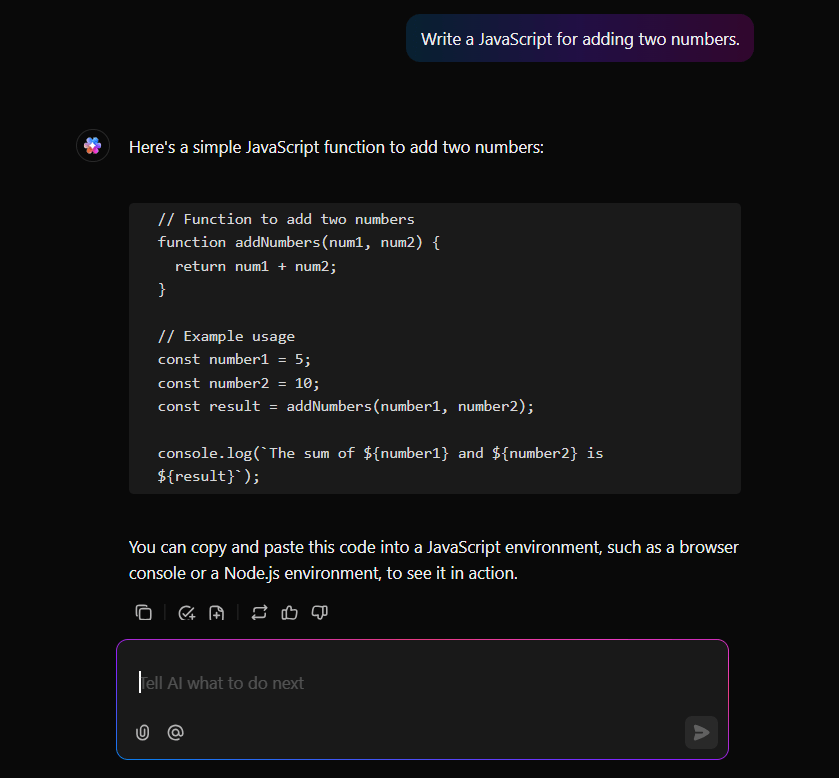
이 전체 워크플로우를 더욱 강력하게 만드는 것은 Notepad, 문서 및 작업 등 전체 ClickUp 작업 공간에 AI를 원활하게 통합하는 ClickUp Brain입니다.
이 도구를 사용하여 상용구 코드 또는 SQL 쿼리를 생성하고, 제품 개요, 블로그 개요 또는 사용자 스토리를 자동으로 작성하고, 복잡한 회의 노트를 깔끔한 작업 항목으로 요약하고, 콘텐츠를 다른 어조나 형식으로 재작성할 수 있습니다. 또한 문서 내에서 인라인으로 코드를 디버그하거나 리팩토링하고, 변경 내역이나 스탠드업 업데이트와 같은 반복적인 쓰기 작업을 자동화할 수 있습니다.
AI가 기술 문서를 강화하는 방법을 알아보려면 이 비디오를 시청하세요.
Mac용 ClickUp을 다운로드하고 빠르고, 네이티브 느낌이며, 생산성에 중점을 둔 전용 데스크톱 앱으로 전체 경험을 최적화할 수도 있습니다. 글로벌 단축키로 노트를 작성하고, 오프라인 상태에서도 집중력을 유지하며, 탭이 과부하되지 않고 모든 것을 관리하세요.
Spotlight 및 알림과 같은 macOS 도구와도 호환되므로, Mac에서 ClickUp 작업 공간을 마치 자신의 컴퓨터에서 사용하는 것처럼 사용할 수 있습니다.
ClickUp의 최고의 기능
- ClickUp에서 ChatGPT, Gemini, Claude 등 다양한 대규모 언어 모델(LLM)에 액세스하세요
- 슬래시 명령어, 테이블, 배너, 헤더, 코드 블록, 내장 비디오 또는 스프레드시트를 통해 ClickUp 문서에서 다양한 형식 지정을 유연하게 즐기세요
- Git에 대한 기본 제공 지원을 통해 브랜치를 관리하고, 커밋을 작업에 연결하고, 사용자 지정 가능한 릴리스 트레인과 체크리스트를 통해 릴리스 주기를 간소화할 수 있습니다
- ClickUp 양식을 사용하여 외부 및 내부 테스터로부터 정보를 수집하고 분류된 작업으로 변환하세요
ClickUp의 한도
- 광범위한 기능은 초보자에게는 부담스러울 수 있습니다
ClickUp 가격
ClickUp 평가 및 리뷰
- G2: 4.7/5 (10,000개 이상의 리뷰)
- Capterra: 4.6/5 (4,000개 이상의 리뷰)
실제 사용자들은 ClickUp에 대해 어떻게 말하고 있나요?
TrustRadius 리뷰에서 다음과 같이 공유하고 있습니다.
매주 코드를 검토해야 할 때마다, 다른 작업에서 동일한 작업을 재현할 수 있으며, 주석도 재현할 수 있습니다. 템플릿을 복제하거나 자동화 작업으로 생성하여 특정 스페이스에 동일한 템플릿을 생성하도록 생성 과정을 맞춤 설정할 수도 있습니다.
매주 코드를 검토해야 할 때마다, 다른 작업에서 동일한 작업을 재현할 수 있으며, 주석도 재현할 수 있습니다. 템플릿을 복제하거나 자동화 작업으로 생성하여 특정 스페이스에 동일한 템플릿을 생성하도록 생성 작업을 맞춤 설정할 수도 있습니다.
2. Sublime Text (빠른 문서 검색을 통한 초고속 코딩 및 텍스트 편집에 가장 적합)
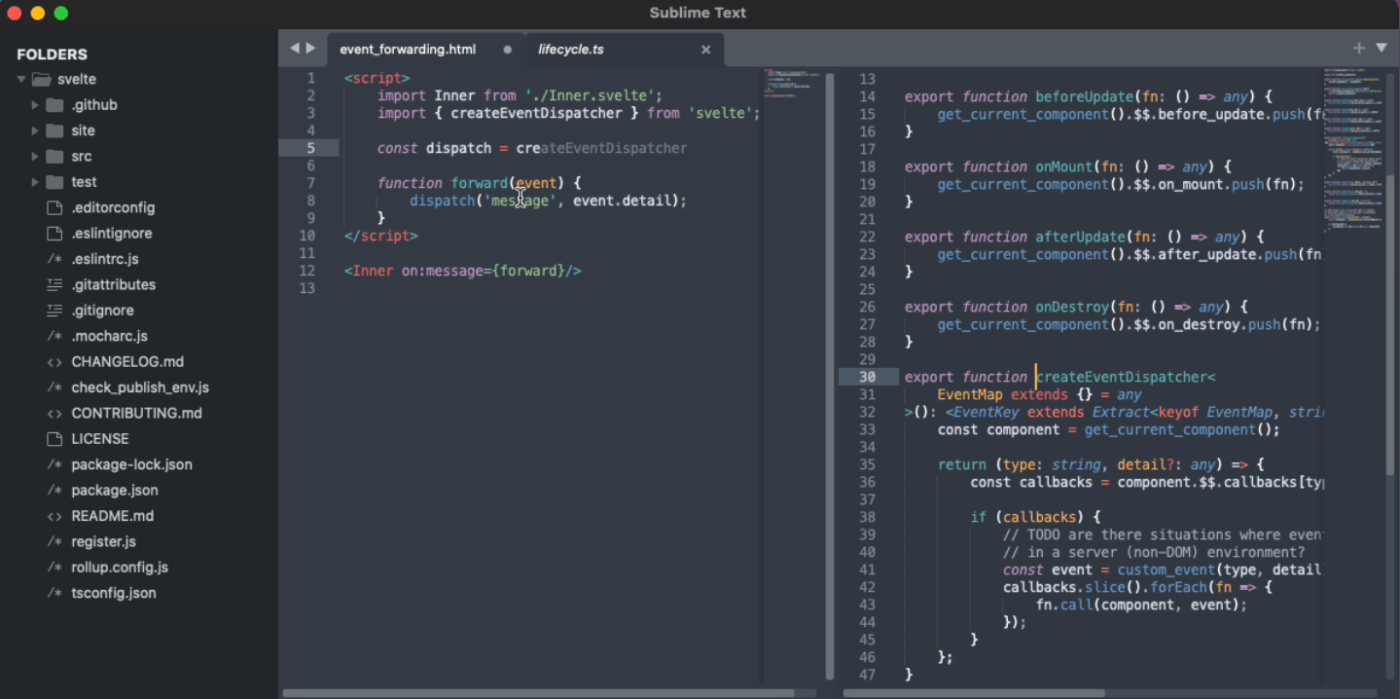
Sublime Text는 주로 코드, 마크업 및 산문용으로 사용되는 경량 고성능 텍스트 에디터입니다. Goto Anything 기능을 사용하면 단일 명령어 막대를 사용하여 프로젝트 파일을 쉽게 탐색하고 그 안에서 검색할 수 있습니다.
예를 들어, 방대한 코드베이스에 빠져 있고 기능 중 하나가 작동하지 않는 경우, Cmd+F를 사용하는 대신 Cmd+P를 사용하세요. 문제를 찾으면 멀티 캐럿 편집을 사용하여 여러 위치에서 동시에 동일한 변경을 할 수 있습니다.
Sublime Text의 최고의 기능
- 내장된 Package Control 시스템을 사용하여 패키지를 쉽게 설치하세요
- JSON 파일을 사용하여 키 바인딩부터 테마까지 모든 것을 맞춤 설정하세요
- 집중력을 높이는 방해 요소 없는 쓰기 모드와 크로스 플랫폼 편집 기능을 사용하세요
Sublime Text의 한도
- 무료 버전에서는 유료 버전 구매를 위한 팝업이 계속 표시됩니다
- 내부 도구 및 기능은 한도가 있습니다
Sublime Text 가격
- 개인 라이선스: $99 (3년마다)
- 비즈니스 라이선스: 첫 10개 좌석에 대해 연간 $65/좌석
Sublime Text 평가 및 리뷰
- G2: 4.5/5 (1,650개 이상의 리뷰)
- Capterra: 4.7/5 (1,300개 이상의 리뷰)
실제 사용자들은 Sublime Text에 대해 어떻게 말하고 있나요?
G2 리뷰어의 평가:
Sublime Text를 사용하면 웹사이트 및 기타 애플리케이션을 훨씬 빠르고 간결하게 개발할 수 있으며, 동시에 견고함도 유지할 수 있습니다. Mac 애플리케이션은 몇 밀리초 내에 실행되며, 지체 없이 앱 제작을 시작할 수 있습니다.
Sublime Text를 사용하면 웹사이트 및 기타 애플리케이션을 훨씬 빠르고 간결하게 개발할 수 있으며, 동시에 견고함도 유지할 수 있습니다. Mac 애플리케이션은 몇 밀리초 내에 실행되며, 지체 없이 앱 제작을 시작할 수 있습니다.
3. Visual Studio Code (크로스 플랫폼 개발 및 언어 지원에 가장 적합)
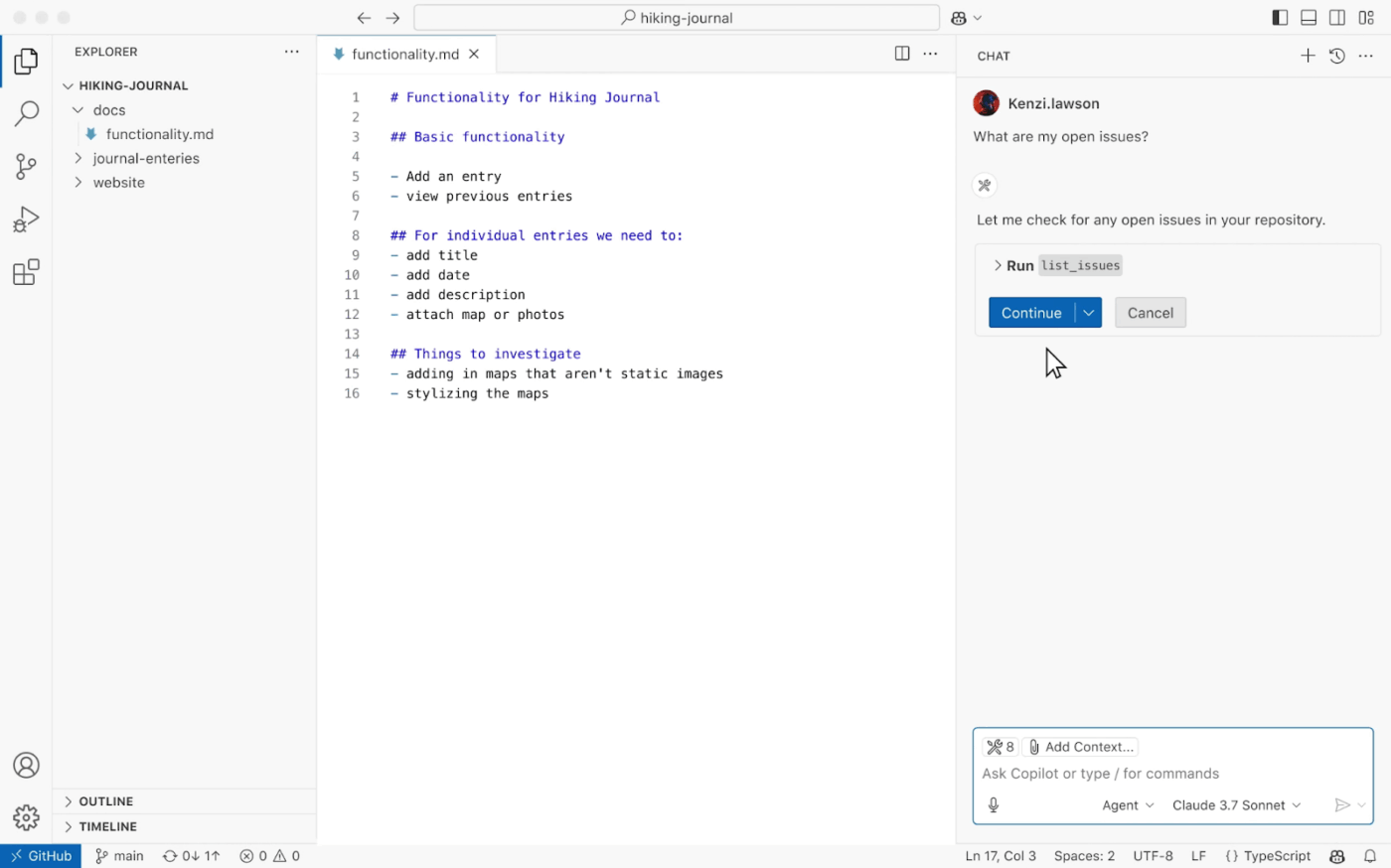
Visual Studio Code는 Microsoft에서 제공하는 무료 오픈 소스 에디터입니다. IntelliSense를 통해 코드를 이해하고 지원합니다. 구문 강조 표시 외에도, 이 도구는 입력을 하는 동안 완성 후보를 제안하고 기능 및 변수에 대한 빠른 정보를 제공하여 더 나은 코드를 작성할 수 있도록 적극적으로 지원합니다.
Visual Studio Code의 최고의 기능
- 브레이크포인트, 호출 스택 검사 및 변수 모니터링을 지원하는 에디터에서 직접 코드를 디버그하세요
- VS Code Marketplace의 수천 가지 확장 기능을 사용하여 작업 공간을 맞춤 설정하고, 새로운 언어, 테마 및 도구에 대한 지원을 추가하세요
- 내장된 실시간 공유 기능을 통해 실시간 코드 공유 및 페어 프로그래밍을 협업하고, 자동 들여쓰기 기능으로 모든 사람의 코드를 일관된 구조로 유지할 수 있습니다
Visual Studio Code의 한도
- 너무 많은 확장을 설치하면 성능이 저하될 수 있습니다
Visual Studio Code 가격
- Free Forever
Visual Studio Code 평가 및 리뷰
- G2: 4.7/5 (2,000개 이상의 리뷰)
- Capterra: 4.8/5 (1,500개 이상의 리뷰)
실제 사용자들은 Visual Studio Code에 대해 어떻게 말하고 있나요?
Capterra 리뷰어의 평가:
디버깅에 적합한 터미널이 있으며, 코드가 작동하지 않을 때 오류 코드를 표시합니다. 또한, 코드에 구조적인 문제가 있는 경우 이를 감지합니다.
디버깅에 적합한 터미널이 있으며, 코드가 작동하지 않을 때 오류 코드를 표시합니다. 또한, 코드에 구조적인 문제가 있는 경우 이를 감지합니다.
💡 프로 팁: 명령 팔레트(Cmd/Ctrl + Shift + P)를 사용하면 키보드 단축키를 외우지 않고도 VS Code의 모든 기능에 액세스할 수 있습니다.
4. BBEdit (일반 텍스트, HTML 및 스크립트 편집에 가장 적합)
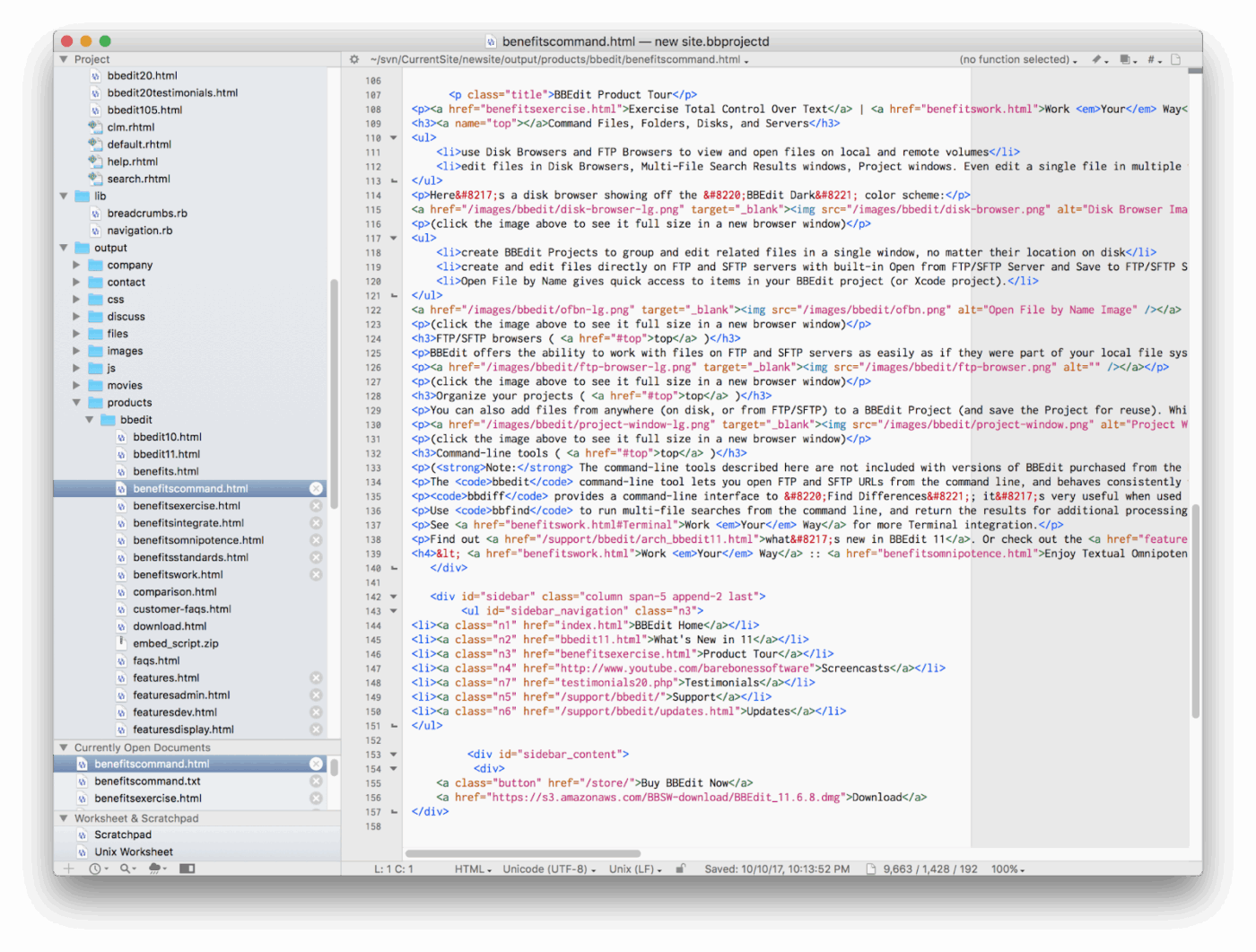
긴 코드에서 선택한 텍스트를 쉽게 조작하고 싶으신가요?
BBEdit의 Perl 호환 정규 표현식은 여러 파일에서 복잡한 검색 및 바꾸기 작업을 수행할 수 있습니다. 또한 Text Factories를 사용하여 재사용 가능한 텍스트 변환 워크플로우를 만들고 콘텐츠를 더욱 세밀하게 제어할 수 있습니다.
BBEdit의 최고의 기능
- 편집 가능한 셸 워크시트에서 바로 Unix 명령어를 실행하여 명령줄 작업과 텍스트 편집을 통합하세요
- 내장된 HTML 도구 및 마크업 유효성 검증을 통해 작성하는 동안 마크다운 문서를 실시간으로 미리 볼 수 있습니다
- 다양한 언어에 대한 코드 접기 기능을 사용하여 사용자는 문서 구조에 따라 섹션을 접을 수 있습니다
BBEdit의 한도
- IOS 버전이 없습니다
- 일부 사용자가 보고한 바와 같이 언어 지원이 불충분하고 플러그인이 부족합니다
BBEdit 가격
- 개인용: $59.99
- 14.x 버전에서 업그레이드: $29.99
- 13.x 또는 이전 버전에서 업그레이드 시: $39.99
- Mac App Store에서 업그레이드: $39.99
- 다중 사용자 가격: 맞춤형 가격
BBEdit 평가 및 리뷰
- G2: 4.3/5 (60개 이상의 리뷰)
- Capterra: 리뷰가 없습니다
실제 사용자들은 BBEdit에 대해 어떻게 말하고 있나요?
G2 리뷰어의 평가:
BBEdit는 Notepad++의 평균적인 대안입니다. 이 제품은 사용 중에 가벼운 느낌을 주어 코더가 아닌 사람도 사용하기에 좋습니다.
BBEdit는 Notepad++의 평균적인 대안입니다. 이 제품은 사용 시 가벼운 느낌을 주어 코딩을 하지 않는 사람도 사용하기 쉽습니다.
5. Smultron (개별 Mac 사용자를 위한 간단하고 시각적으로 깔끔한 텍스트/코드 편집에 가장 적합)
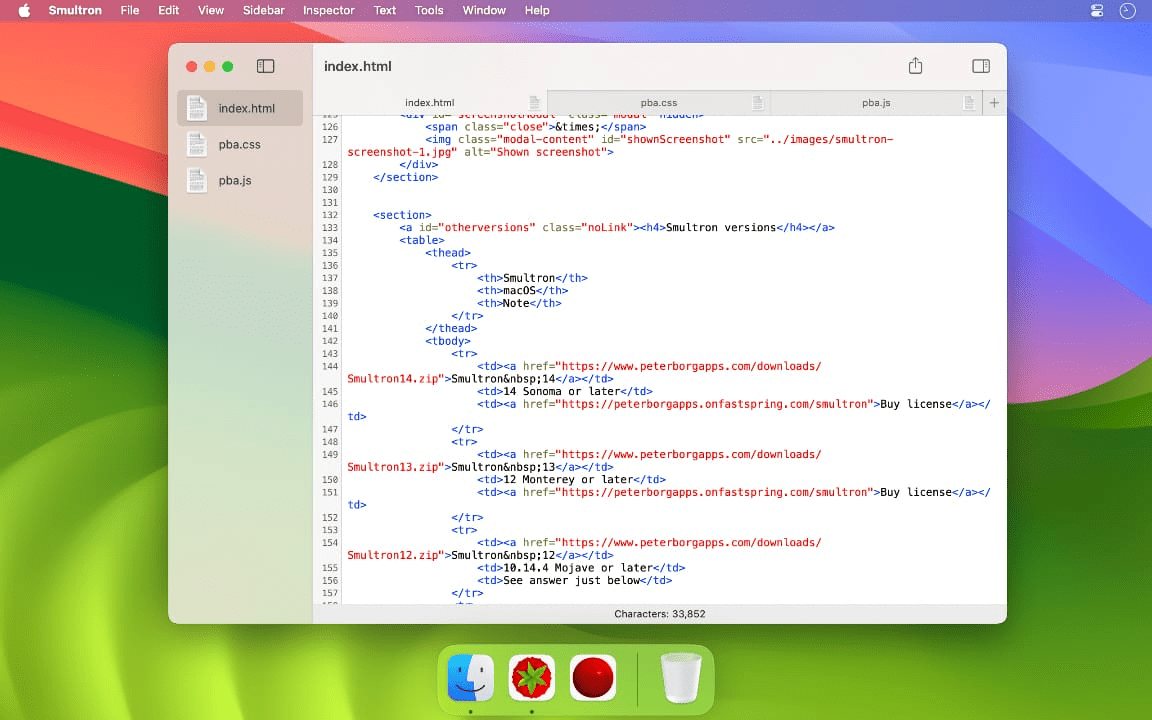
Smultron에서는 관련 문서를 그룹으로 묶고, 문서 간을 원활하게 전환하며, 작업의 개요를 명확하게 유지할 수 있습니다. 이 기능은 여러 코딩 프로젝트나 콘텐츠를 동시에 처리할 때 특히 유용합니다.
Smultron의 최고의 기능
- 스크롤 동기화 기능을 사용하여 화면을 여러 창으로 분할하여 문서의 여러 부분을 나란히 보고 탐색할 수 있습니다
- 앱에서 직접 HTML 콘텐츠를 미리 보며 브라우저로 전환하지 않고도 웹 페이지가 어떻게 표시될지 확인할 수 있습니다
- C++, Java, Python, HTML 및 CSS와 같은 언어에 대한 구문 강조 표시를 코딩 스타일과 선호도에 맞게 맞춤 설정하세요
Smultron의 한도
- 다른 팀 회원과 문서에서 공동 작업할 수 없습니다
- 인터페이스가 오래된 느낌일 수 있습니다
Smultron 가격
- Smultron 14: $9.99
Smultron 평가 및 리뷰
- G2: 리뷰가 충분하지 않습니다
- Capterra: 리뷰가 없습니다
👀 알고 계셨나요? 메모장++는 매우 가벼운 프로그램으로, 시작 시 약 15MB의 메모리만 사용합니다. Sublime(약 80MB) 및 VS Code(약 300MB)와 비교해 보세요
📖 또한 읽기: 최고의 AI 콘텐츠 생성 도구
6. Brackets (HTML, JS 및 CSS 편집을 포함한 실시간 프론트엔드 웹 개발에 가장 적합)
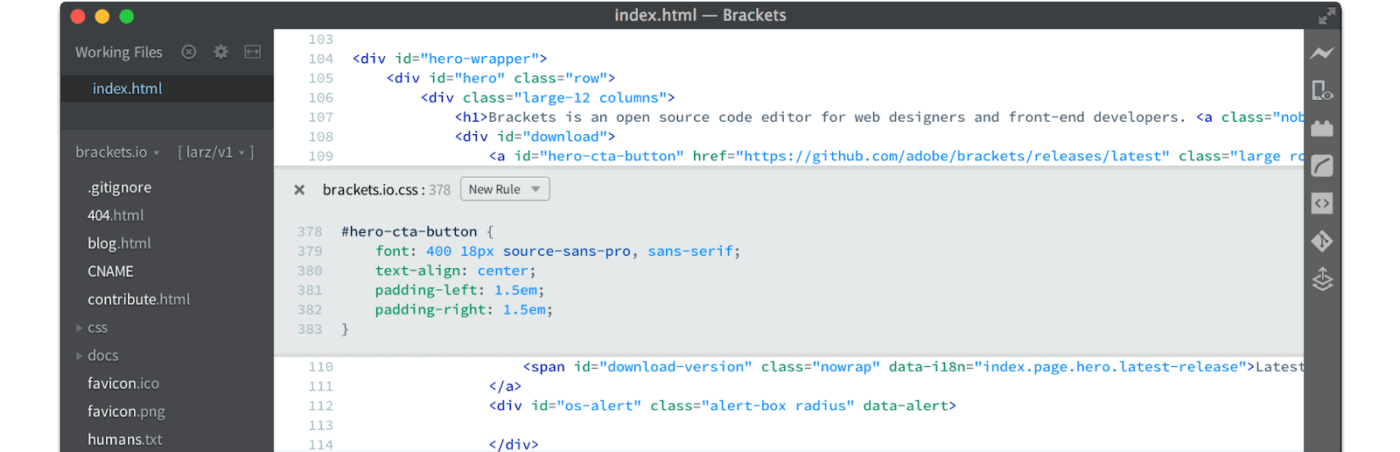
웹 디자인을 작업하고 CSS를 조정할 때 Adobe Brackets는 라이브 미리 보기 기능을 통해 Chrome에서 변경 사항을 즉시 표시합니다. HTML 요소를 선택하고 Cmd+E를 누르면 모든 관련 CSS 규칙이 인라인으로 표시되어 빠르게 편집할 수 있습니다.
Brackets의 최고의 기능
- 더 빠른 HTML/CSS 코딩을 위한 Emmet, 코드 형식 정리를 위한 Beautify, 버전 관리를 위한 Git 등 강력한 확장 기능을 설치하세요
- 구문 강조 및 코드 완성 기능을 통해 HTML, CSS, JavaScript, Python 및 PHP를 비롯한 여러 프로그래밍 언어로 작업할 수 있습니다
- 여러 커서를 사용하여 코드를 동시에 편집하여 반복적인 코딩 작업을 가속화하세요
Brackets의 한도
- 사용자 인터페이스 사용자 지정 옵션이 부족함
- 복잡한 프로젝트에서 작업할 때 지연이 발생할 수 있습니다
Brackets 가격
- Free Forever
- 팀: 사용자당 월 $4
- Enterprise: 사용자당 월 $21
Brackets 평가 및 리뷰
- G2: 4.4/5 (230개 이상의 리뷰)
- Capterra: 리뷰가 없습니다
Brackets에 대해 실제 사용자들은 어떻게 말하고 있나요?
G2 리뷰어의 평가:
인터페이스가 명확합니다. 언제 어디서나 사용할 수 있습니다. 쉽게 적응하고 설치할 수 있습니다.
인터페이스가 명확합니다. 언제 어디서나 사용할 수 있습니다. 쉽게 적응하고 설치할 수 있습니다.
📮 ClickUp Insight: 응답자의 33%는 기술 개발을 가장 관심이 있는 AI 사용 사례 중 하나로 지 했습니다. 예를 들어, 기술에 익숙하지 않은 직원은 AI 도구를 사용하여 웹 페이지용 코드 스니펫을 만드는 방법을 배우고 싶을 수 있습니다.
이러한 경우 AI가 작업에 대해 더 많은 컨텍스트를 알고 있을수록 더 나은 응답을 할 수 있습니다. 업무용 모든 것을 위한 앱인 ClickUp의 AI는 이 부분에서 탁월합니다. 사용자가 진행 중인 프로젝트를 파악하고 특정 단계를 추천하거나 코드 스니펫을 쉽게 만드는 등의 작업을 수행할 수도 있습니다.
7. CodeRunner 4 (여러 언어로 즉각적인 코드 실행에 가장 적합)
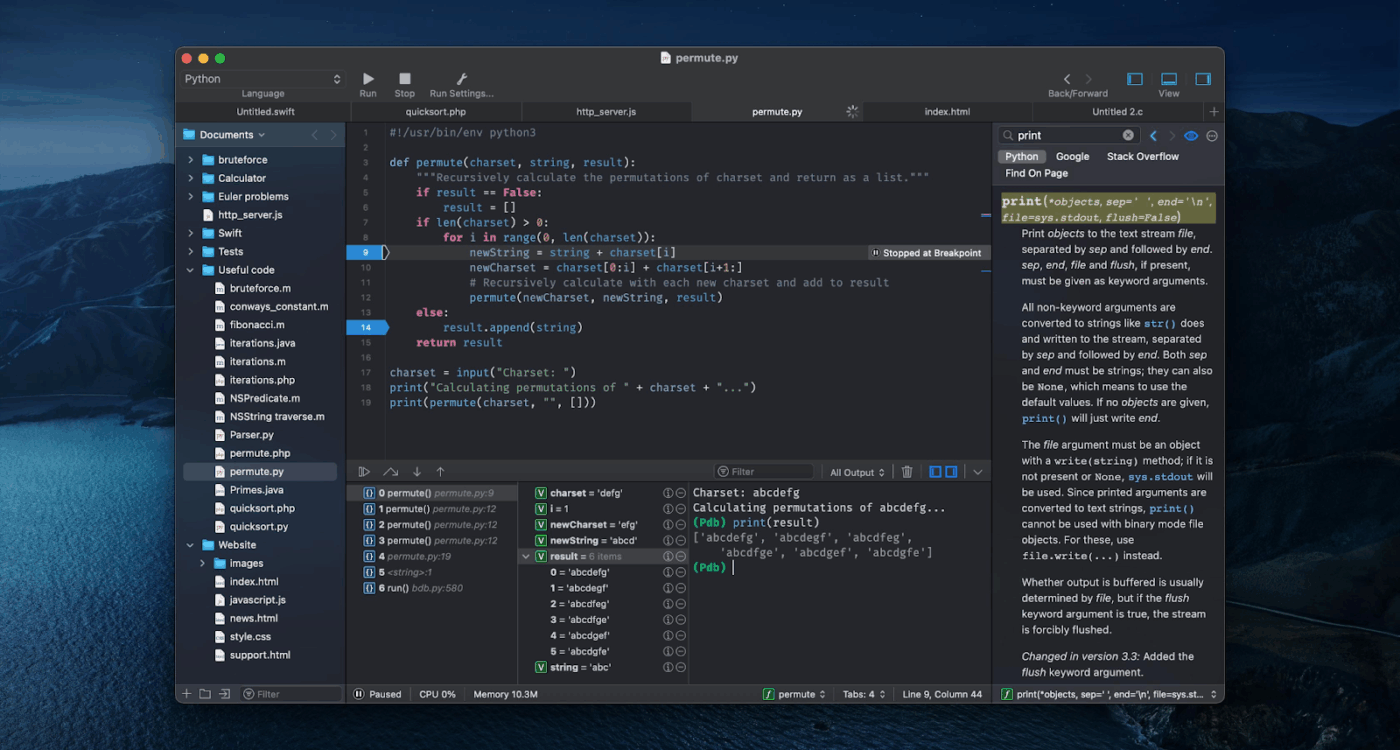
단일 단어만 자동 완성 코드로 제안하는 기본 에디터와 달리, CodeRunner 4의 완성 엔진은 문맥을 이해합니다. 개별 용어 이상의 제안을 제공하고, 집중적인 검색 알고리즘을 사용하여 수천 개의 가능성 중에서 올바른 완성을 찾을 수 있도록 도와줍니다.
CodeRunner 4의 최고의 기능
- 내장된 중단점 도구를 사용하여 실행을 단계별로 진행하고, 호출 스택을 탐색하고, 문제를 해결하여 버그 추적 소프트웨어로 전환하세요
- 코드에서 문제를 직접 강조 표시하는 실시간 구문 검사로 입력하는 즉시 오류를 포착하세요
- 내장 파일 시스템 브라우저 및 문서 사이드바를 갖춘 단일 창 인터페이스로 작업하세요
CodeRunner 4의 한도
- 실시간 협업, 코드 검토 및 페어 프로그래밍 기능이 부족합니다
CodeRunner 4 가격
- 개인 라이선스: $19.99
- 사이트 라이선스: $12 per computer (최소 5대)
CodeRunner 4 평가 및 리뷰
- G2: 4.5/5 (20개 이상의 리뷰)
- Capterra: 리뷰가 없습니다
실제 사용자들은 CodeRunner 4에 대해 어떻게 말하고 있나요?
G2 리뷰어의 평가:
Code Runner는 코드 작성 및 실행에 있어 가장 강력한 IDE 중 하나입니다. 인텔리센스 기능을 통해 개발자가 코드를 작성하는 데 도움을 줍니다.
Code Runner는 코드 작성 및 실행에 있어 가장 강력한 IDE 중 하나입니다. 인텔리센스 기능을 통해 개발자가 코드를 작성하는 데 도움을 줍니다.
8. Geany (경량 편집 및 전체 IDE를 피하기에 가장 적합)
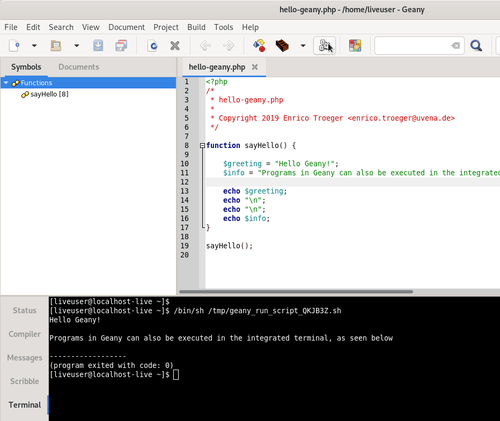
Geany는 깔끔하고 정돈된 인터페이스를 갖추고 있습니다. 사이드바를 통해 파일과 프로젝트 기호를 빠르게 열 수 있으며, 탭 인터페이스로 여러 파일을 쉽게 작업할 수 있습니다. 에디터를 떠나지 않고도 코드를 컴파일하고, 컴파일러 메시지를 보고, 오류를 수정할 수 있습니다.
Geany의 최고의 기능
- 50개 이상의 프로그래밍 언어에 대한 구문 강조 및 자동 완성 기능으로 코드를 더 빠르게 작성하세요
- 사용자 지정 가능한 컴파일 명령어와 실시간 컴파일러 피드백을 사용하여 에디터에서 직접 코드를 빌드하고 실행하세요
- 내장된 기호 브라우저를 사용하여 전체 프로젝트에서 기호, 기능 및 변수를 추적하세요
Geany의 한도
- Windows 버전에는 기본적으로 내장 터미널이 없습니다
- 플러그인 설치에는 수동 구성が必要です
Geany 가격
- 맞춤형 가격
Geany 평가 및 리뷰
- G2: 리뷰가 없습니다
- Capterra: 리뷰가 없습니다
9. TextEdit (문서 내 멀티미디어 처리용 최상)
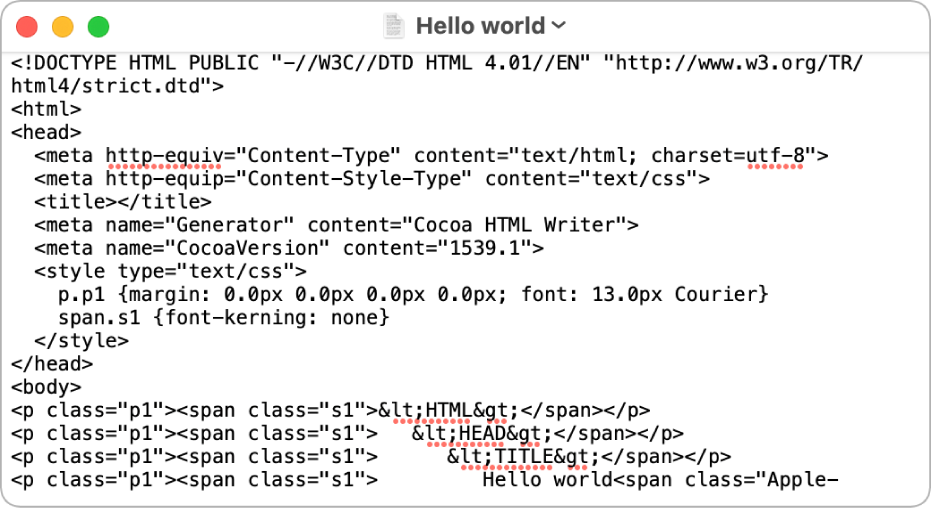
노트에 무언가를 시각적으로 설명하고 싶다면 TextEdit을 사용해보세요. 문서에 이미지를 드롭하면 마크업 도구 모음이 나타나서 그림이나 텍스트로 주석을 달 수 있습니다.
이 소프트웨어 개발 도구를 사용하여 문서 형식을 변환하여 파일 호환성을 높일 수도 있습니다. Word 문서를 열고 빠르게 편집한 후 Microsoft Office를 설치하지 않고도 .docx 형식으로 다시 저장할 수 있습니다.
OpenOffice 파일 및 기타 다양한 형식도 마찬가지이므로 TextEdit은 문서 유형 간에 신뢰할 수 있는 다리 역할을 합니다.
TextEdit의 최고의 기능
- 작업에 맞게 일반 텍스트와 리치 모드를 한 번의 클릭으로 전환할 수 있습니다(깨끗한 코드 작성 또는 형식화된 문서 작성)
- 문서 전체에 맞춤형 텍스트 스타일을 적용하여 반복적인 작업 없이 일관된 형식을 유지하세요
- HTML 코드를 작성하고 앱에서 바로 브라우저에 표시되는 모습을 확인하세요
TextEdit의 한도
- 여러 문서를 관리하기 위한 탭 인터페이스가 없습니다
- 구문 강조와 같은 고급 기능 없이 기본적인 코드 편집 기능을 제공합니다
TextEdit 가격
- 맞춤형 가격
TextEdit 평가 및 리뷰
- G2: 리뷰가 없습니다
- Capterra: 리뷰가 없습니다
👀 알고 계셨나요? JavaScript와 HTML/CSS는 소프트웨어 개발자들 사이에서 가장 인기 있는 프로그래밍 언어입니다.
10. Nova (Mac에서 네이티브 지원에 가장 적합)
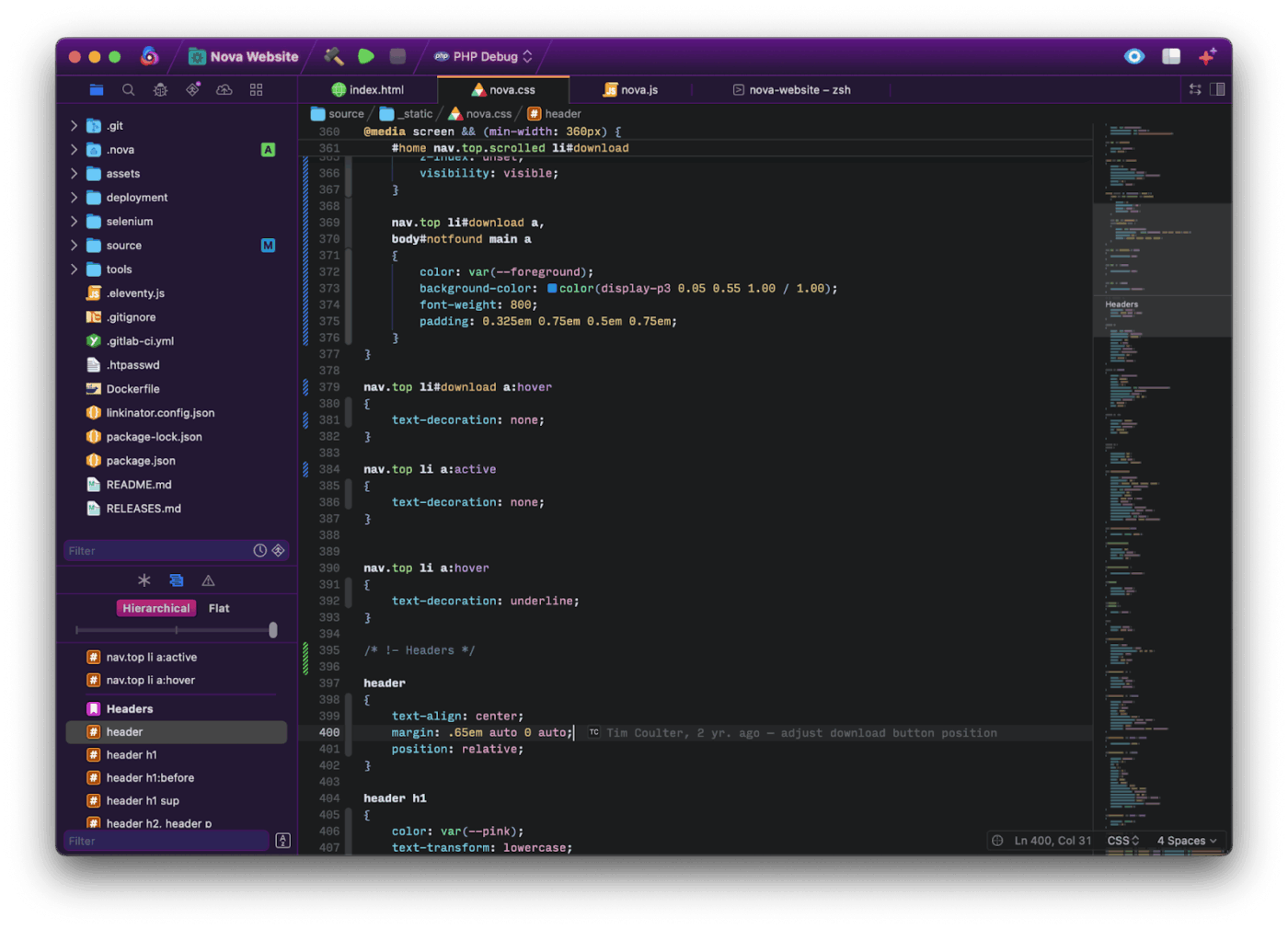
베타 테스트 과정에서 Nova 팀은 Apple의 텍스트 레이아웃 엔진에서 해결할 수 없는 버그를 발견했습니다. 그래서 자체적으로 텍스트 레이아웃 관리자를 처음부터 새로 만들었습니다. 이로 인해 버그가 해결되어 Nova는 자신의 언어를 지원하는 네이티브 에디터를 원하는 Mac 개발자에게 적합한 제품이 되었습니다.
Nova의 최고의 기능
- 도구 모음 버튼이나 키보드 바로 가기를 사용하여 언제든지 트리거할 수 있는 다양한 언어로 맞춤형 스크립트를 만드세요
- 사용자 정의 가능한 도크를 사용하여 Git 상태, 파일 탐색, 기호 탐색과 같은 여러 사이드바 도구 간을 전환할 수 있습니다
- 복제, 스테이징, 커밋 및 업데이트 푸시 기능을 위한 내장 Git tools로 변경 사항을 추적하고 버전 관리를 관리하세요
Nova의 한도
- 확장 생태계는 한도가 있습니다
Nova 가격
- Nova: $99
Nova 평가 및 리뷰
- G2: 리뷰가 충분하지 않습니다
- Capterra: 리뷰가 충분하지 않습니다
🧠 재미있는 사실: 기술 문서와 Stack Overflow가 인기 있는 학습 리소스이지만, 개발자의 37%는 AI도 함께 사용하고 있습니다.
11. UltraEdit (대용량 파일 처리용 최상위 선택)
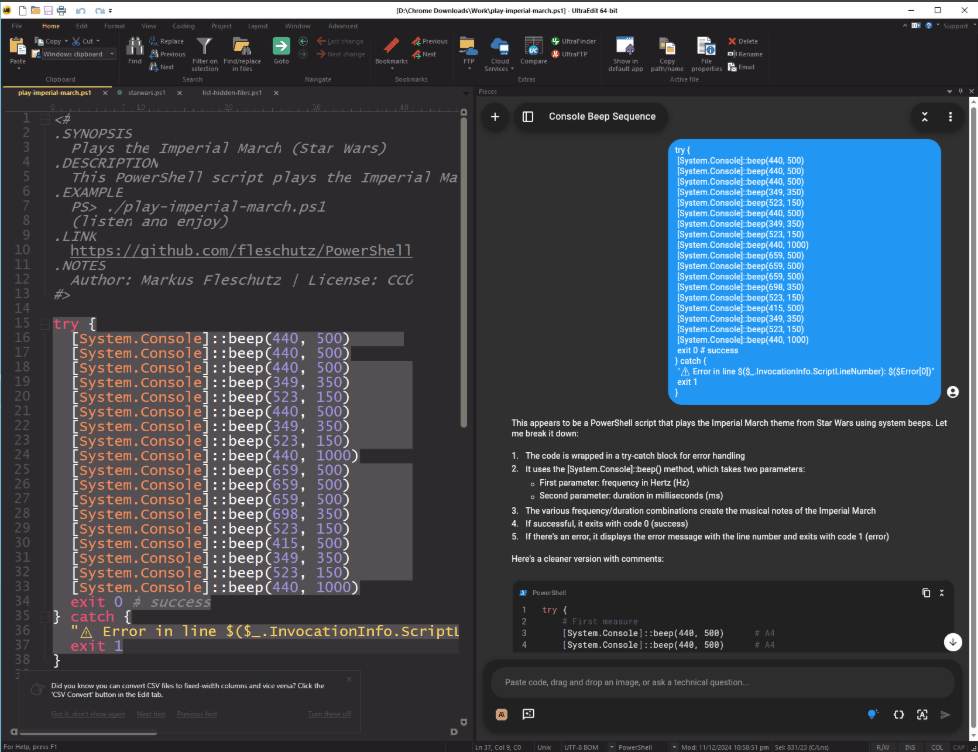
방대한 데이터 세트나 소스 코드 파일에 몰두할 때는 UltraEdit의 향상된 대용량 파일 모드를 사용하세요. 워크플로우 요구 사항에 맞게 줄 번호 및 코드 접기 등의 기능을 토글할 수 있어 파일 크기에 상관없이 반응성이 뛰어난 편집이 가능합니다.
UltraEdit의 최고의 기능
- 여러 줄을 동시에 업데이트하거나 표 형식 데이터를 재포맷하기 위해 텍스트 블록을 수직으로 선택하고 수정할 수 있습니다
- 여러 선택을 사용하여 문서 전체에 여러 커서를 배치하고 여러 섹션을 한 번에 편집할 수 있습니다
- 중첩된 구성 및 프로젝트별 구문 강조 표시를 지원하여 파일과 폴더를 논리적으로 그룹화하세요
UltraEdit의 한도
- 콘텐츠가 많은 경우 검색 속도가 느려질 수 있습니다
- 두 개 이상의 파일 간 분할 화면 편집이 직관적이지 않음
UltraEdit 가격
- 맞춤형 가격
UltraEdit 평가 및 리뷰
- G2: 4.7/5 (1,100개 이상의 리뷰)
- Capterra: 4.6/5 (30개 이상의 리뷰)
실제 사용자들은 UltraEdit에 대해 어떻게 말하고 있나요?
G2 리뷰어의 평가:
우리 팀이 제품에 XML 파일을 사용하기 시작했고, 파일 크기가 충분히 커지자 IT 팀에 제품 소유자가 쉽게 배울 수 있고 파일을 만들고, 보고, 편집할 수 있는 제품을 요청했습니다. UltraEdit은 우리가 필요로 하는 바로 그 제품이었습니다.
우리 팀이 제품에 XML 파일을 사용하기 시작했고, 파일 크기가 충분히 커지자 IT 팀에 제품 소유자가 쉽게 배울 수 있고 파일을 만들고, 보고, 편집할 수 있는 제품을 요청했습니다. UltraEdit은 우리가 필요로 하는 바로 그 제품이었습니다.
12. Textastic (모바일 코드 편집에 가장 적합)
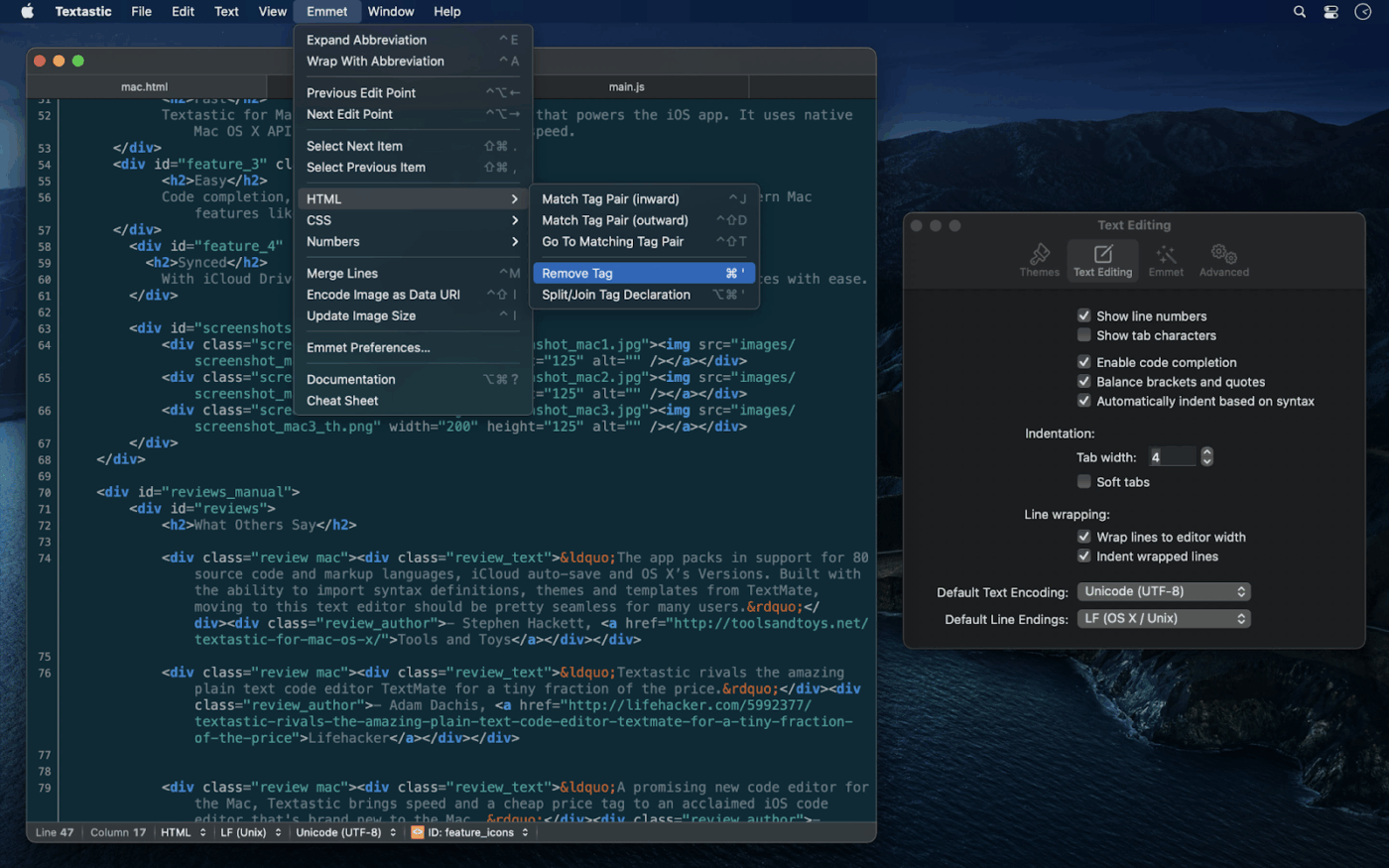
Textastic은 Core Text와 같은 기본 iOS 및 macOS API를 사용하므로 대용량 파일에서도 뛰어난 속도를 자랑합니다. 실수를 방지하기 위해 열려 있는 파일을 재설정하는 기능과 문자 프로그래밍을 위한 추가 키보드 키는 모바일 및 데스크탑 코딩 요구 사항을 모두 고려한 세심한 배려를 보여줍니다.
Textastic의 최고의 기능
- Textastic의 웹 개발 전처리기 지원으로 Sass 및 LESS와 같은 전처리기 코드를 컴파일하고 미리 볼 수 있습니다
- 터치 기기에서 두 손가락 커서 휠을 사용하여 텍스트를 정밀하게 탐색하고 원활하게 선택하세요
- HTML, CSS, JavaScript, C, Objective-C 및 PHP에 대한 스마트 자동 완성 기능으로 코딩 속도를 높일 수 있습니다
Textastic의 한도
- Git과 직접 통합되지 않음 — Git 기능을 사용하려면 Working Copy 앱이 필요합니다
Textastic 가격
- Free Forever
- Textastic Pro: 사용자당 월 $2.99
Textastic 평가 및 리뷰
- G2: 리뷰가 충분하지 않습니다
- Capterra: 리뷰가 없습니다
💡 프로 팁: Textastic에 내장된 WebDAV 서버를 사용하여 케이블 없이 Mac/PC와 iOS 기기 간에 파일을 무선으로 전송하세요.
최고의 Notepad++ 대안을 사용해 보세요: ClickUp
MacOS로 전환한 경우, 효율적인 코드 에디터를 놓칠 이유가 없습니다. 당사가 소개한 Notepad++의 대안은 경량 에디터부터 고급 개발 환경에 이르기까지 다양한 스펙트럼을 제공합니다.
하지만 중요한 점은, 완전한 생산성 생태계를 이용할 수 있는데 왜 코드 에디터에만 만족해야 할까요?
ClickUp은 코드 작성 이상의 작업을 원하는 프론트엔드 개발자, 작가 및 팀을 위한 모든 것을 갖춘 앱입니다. 워크플로우에 명확성, 구조 및 자동화를 제공하고, 실시간 업데이트를 동기화하며, 팀 커뮤니케이션을 위한 스페이스를 제공합니다.
ClickUp에 무료로 가입하고 모든 아이디어를 즉시 실행으로 옮기세요.